モバイルデータをオンにする方法
電話をかけたり、電子メールを送信したり、テキストメッセージングを使用したりする機能は、セルラーデータの使用に大きく依存します。 その利点は、セルラーデータがほぼどこでも利用できることです。 欠点は、モバイルデータの使用を制限することが難しい場合があることです。 また、データプランが限られている場合は、使用料が高くなる可能性があります。
モバイルデータを無効にする理由
スマートフォンでモバイルデータを無効にする理由はたくさんあります。
- 制御不能なアプリ:携帯電話が大量のデータを使用していることに気づき、その理由がわからない場合があります。 これは通常、スマートフォンを使用していないときでも定期的にデータを消費する、設計が不十分または悪意のあるアプリの原因です。 モバイルデータを無効にすると、これは突然停止します。
- オフザグリッドでの移動:とにかくモバイルデータにアクセスできない場所を旅行している場合は、離れる意味がありません モバイルデータがオンになっていて、電話が定期的に「ping」されていないセルラータワーになっている そこの。
- データローミングを防止する:データローミング料金が発生する場所(他の国など)を旅行している場合は、モバイルデータをオフにすると、予期しない料金が発生することはありません。
- 全体的なデータ使用量を削減:一般的に、使用していないときにモバイルデータをオフにすると、 全体的なデータ使用. これにより、携帯電話プランのデータ制限に達することなく、月末に到達することができます。
- バッテリー寿命を節約:モバイルデータをオフにすると、バッテリーの寿命を大幅に延ばすことができます。 これは、旅行中に特に便利で、電話やその他のデータ以外の用途に長期間使用できます。
モバイルデータを無効にすることは、データ使用量を削減し、バッテリー寿命を節約するための優れた方法ですが、セルラーデータのオンとオフを手動で切り替えることを忘れないでください。
Androidでモバイルデータをオンにする方法
Androidスマートフォンまたはタブレットで使用するデータの量を制限する必要がある場合は、いくつかの方法があります。 最も簡単なのは、モバイルデータを使用していないときは手動でオフにし、必要なときにだけオンに戻すことです。
-
をタップします 歯車アイコン Androidの設定メニューを開きます。 次にタップします データ使用量.
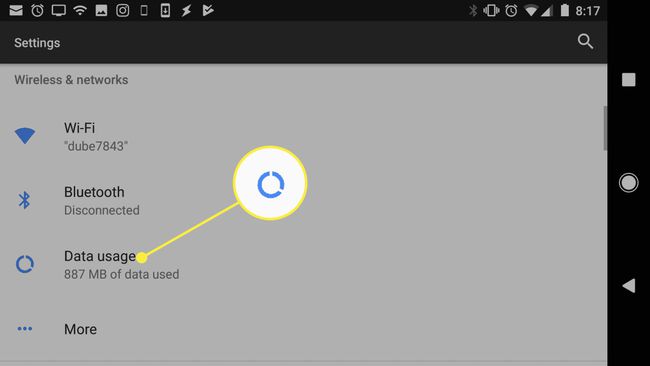
-
[データ使用量]メニューで、 セルラーデータ データ使用をオフにする設定。
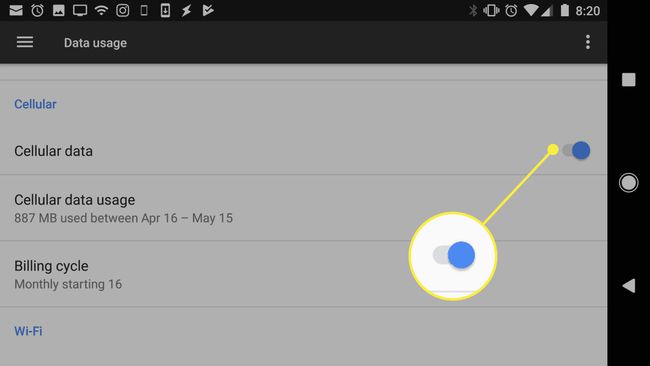
-
セルラーデータをオフにすると、インターネットデータを使用するウェブサイトやアプリにアクセスできなくなります。 インターネットにアクセスする唯一の方法は、近くにいるときにWi-Fiを有効にすることです。 WiFiホットスポット. これを有効にするには、メイン設定メニューに戻ってWi-Fiをタップします。 Wi-Fi画面で、をタップしてWi-Fiを有効にします。
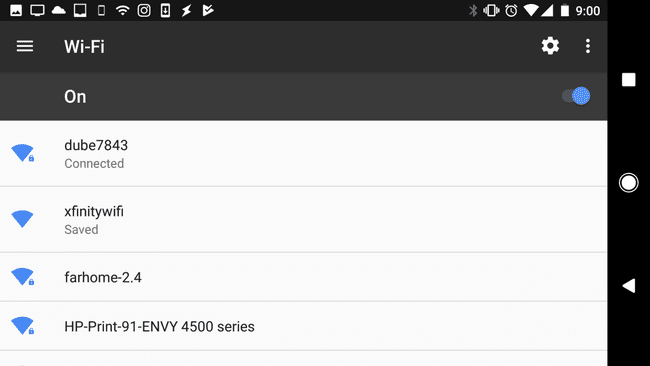
Wi-Fiホットスポットを使用することは、毎月のセルラーデータ制限に達するのを避けるための優れた方法です。 ありがたいことに、 利用可能なWi-Fiホットスポット 世界中の便利な場所にあります。 携帯電話のデータをオフにすると、運転中に携帯電話を使用したいという誘惑も減ります。
-
最後に、接続するWi-Fiネットワークをタップしてタップします 接続 電話をそのWi-Fiネットワークに接続します。
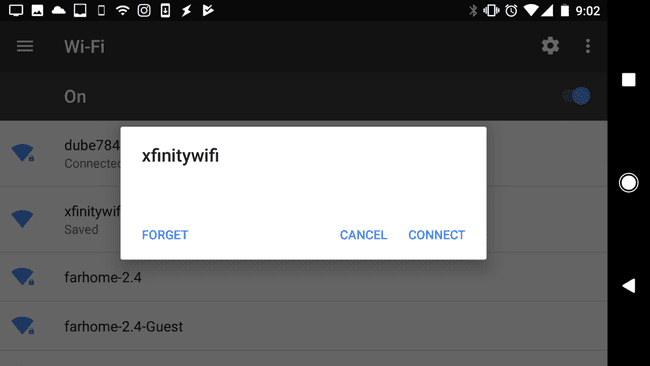
Wi-Fiホットスポットに接続すると、携帯電話のデータがオフになっている場合でも、インターネットやインターネットデータを必要とするモバイルアプリを引き続き使用できます。
iOSでモバイルデータをオンにする方法
iPhoneでのモバイルデータの有効化または無効化は、Androidと非常によく似ています。 iOS設定には、モバイルデータをすばやくオンまたはオフにできる簡単な設定があります。
-
iPhoneで、[設定]に移動して[ セルラー 開くには セルラーデータ メニュー。 セルラー画面で、をタップします セルラーデータ ボタンを切り替えてオンまたはオフにします。
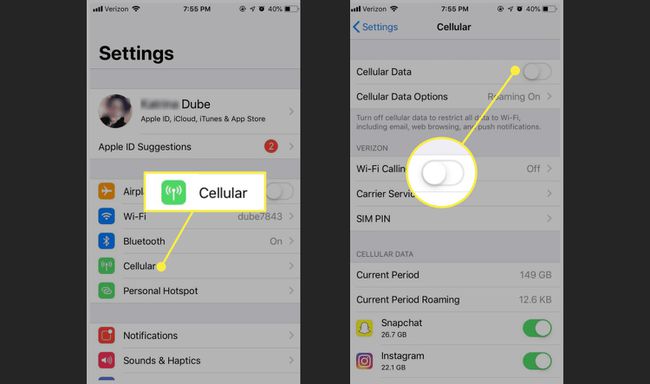
-
iOSを使用すると、セルラーデータのどの要素をオフにするかを正確に微調整できます。 タップすると セルラーデータオプション、ローミングエリアにいるときにLTE音声の使用を無効にできるメニューが表示されます。 これは、海外旅行をしていて、ローミング料金が発生したくない場合に便利です。
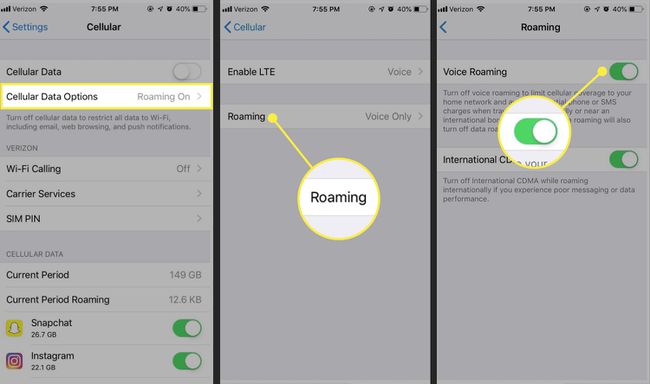
海外旅行中にローミングをオフにすることは非常に賢明な選択です。 国際的なデータローミング料金は非常に高額になる可能性があります。 また、運転中にGoogleマップなどのアプリを間違えると、ローミング料金が驚くほど高くなる可能性があります。
Androidの場合と同様に、セルラーデータが不要なときに手動で無効にすると、データの超過料金を大幅に節約できます。 代わりに、インターネットにアクセスしたり、インターネットデータを必要とするアプリを使用したりするときはいつでも、Wi-Fiホットスポットにアクセスすることに集中してください。
データ警告を使用してデータ使用量を制御する
Androidを使用している場合、携帯電話が消費するデータ量を制御する別のオプションは、データ制限設定を使用することです。
これらの設定にアクセスするには、 設定、タップ データ使用量、をタップします セルラーデータの使用. この画面には、この請求サイクル中にこれまでに使用したデータの量が表示されます。
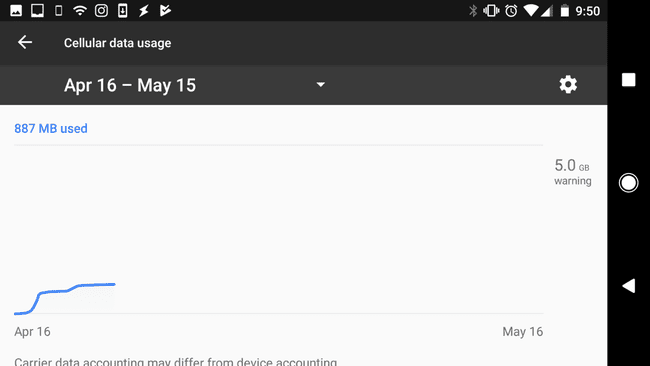
をタップします 歯車アイコン データコントロールを表示するには右上にあります。 この画面で、有効にすることができます データ警告を設定する 1か月のデータ制限に近づいたときに通知を受け取るため。
または、有効にすることができます データ制限を設定する 毎月のデータ制限に達したときにセルラーデータを自動的にオフにします。
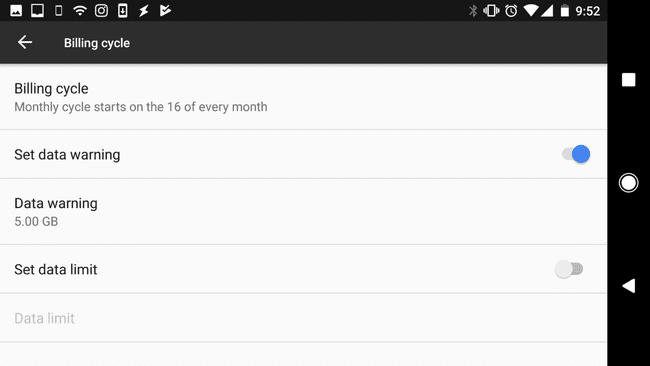
をタップすると、データプランに一致するように実際のデータ制限を調整できます データ警告 制限を調整します。
データ使用量の制御
ご覧のとおり、AndroidまたはiPhoneでモバイルデータのオンとオフを切り替えるのは非常に簡単です。 この機能を使用すると、データ使用量を管理し、月末に予期しない料金が発生するのを防ぐことができます。
